如何修复 WordPress 中的 Facebook 和 Instagram oEmbed 问题
已发表: 2023-02-17您想了解如何解决 WordPress 中的 Facebook 和 Instagram oEmbed 问题吗?
如果您之前使用默认的 oEmbed 或 Embed 块将 Facebook 或 Instagram 内容添加到 WordPress,则此功能不再有效。 这可能会导致您的 WordPress 网站出现错误和内容丢失。
在本指南中,我们将向您展示如何解决 Facebook 和 Instagram 嵌入问题,以便访问者可以在您的 WordPress 网站上享受社交内容。
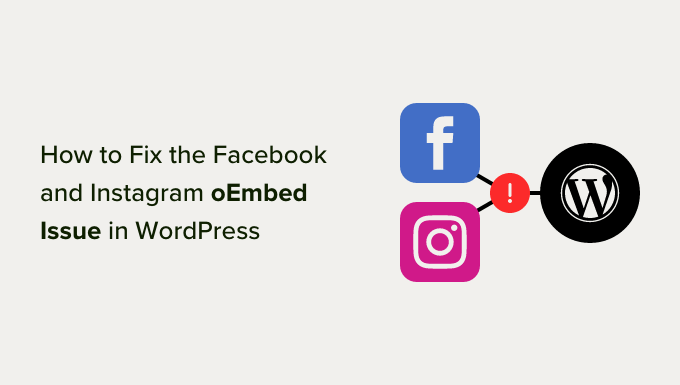
WordPress 中的 Facebook 和 Instagram oEmbed 问题是什么?
过去,您可以使用称为 oEmbed 的协议轻松地将 Instagram 和 Facebook 帖子嵌入 WordPress。
但是,Facebook 改变了 oEmbed 的工作方式,因此您无法再轻松地嵌入来自 Facebook 或 Instagram 的视频、图片、更新和其他内容。
相反,您现在需要注册一个应用程序并使用客户端令牌从 Facebook Graph API 获取数据,然后才能将 Facebook 或 Instagram 内容嵌入您的 WordPress 博客。
这将花费大量时间和精力,尤其是当您想在整个网站上显示大量不同的社交帖子时。 考虑到这一点,WordPress 背后的人决定删除 Facebook 和 Instagram 的嵌入功能。
如果您之前使用 oEmbed 将任何 Facebook 内容添加到您的网站,它现在看起来将类似于下图。
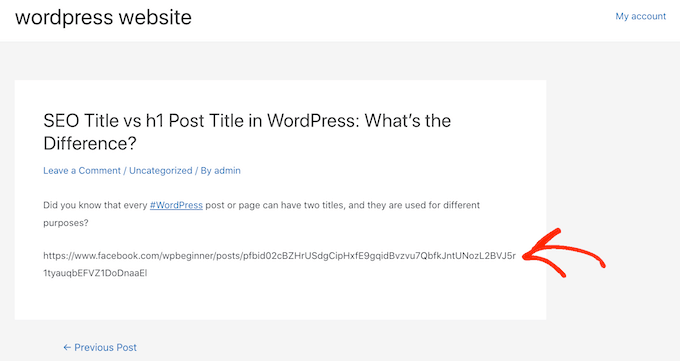
如果您使用 oEmbed 嵌入任何 Instagram 帖子,那么您将遇到类似的错误。
这是一种糟糕的用户体验,一些访问者可能会认为您的网站已损坏、不再维护,或者您不是一家值得信赖或可靠的企业。
有多种方法可以手动解决问题。 例如,您可以浏览每个页面并发布和删除嵌入的内容。 但是,这会花费大量时间和精力,而且不能保证您会设法找到每个损坏的嵌入。
话虽如此,让我们看看如何轻松解决 WordPress 上的 Facebook 和 Instagram oEmbed 问题。
如何修复 Facebook 和 Instagram oEmbed 问题
解决 oEmbed 问题的最简单方法是使用免费的 Smash Balloon 插件之一。
如果您想在 WordPress 中嵌入 Instagram 帖子,则需要 Smash Balloon Social Photo Feed 插件。
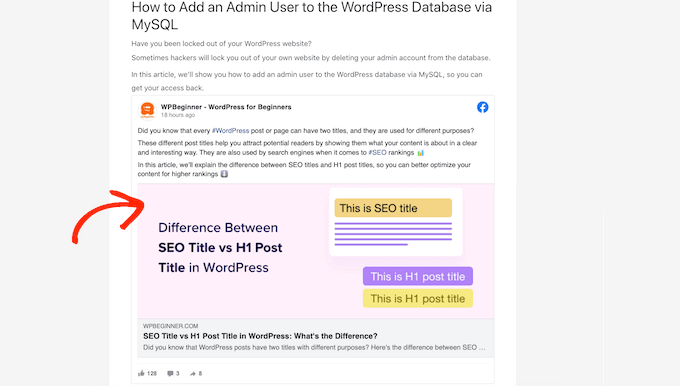
想要在 WordPress 中嵌入 Facebook 帖子? 然后,您可以改用免费的 Smash Balloon Social Post Feed 插件。
首先,您需要安装并激活插件。 有关更多详细信息,请参阅我们关于如何安装 WordPress 插件的分步指南。
安装任一插件后,只需转到Instagram Feed » oEmbeds或Facebook Feed » oEmbeds ,具体取决于您使用的插件。
我们在所有图片中都使用了 Social Photo Feed 插件,但无论您使用什么插件,步骤都将完全相同。
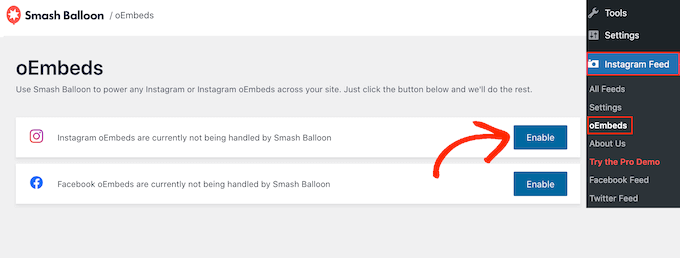
在此屏幕上,只需单击“启用”按钮。
就是这样。 您现在可以在 WordPress 网站上嵌入 Facebook 和 Instagram 帖子。
如何在 WordPress 中嵌入 Instagram 或 Facebook 帖子
无论您使用的是 Facebook 还是 Instagram,您都可以在任何页面、帖子或小部件就绪区域(例如边栏)中嵌入特定帖子。
一种选择是打开要显示社交内容的页面或帖子。 然后,单击“+”图标并输入“嵌入”。
当出现正确的块时,单击以将其添加到页面或帖子中。
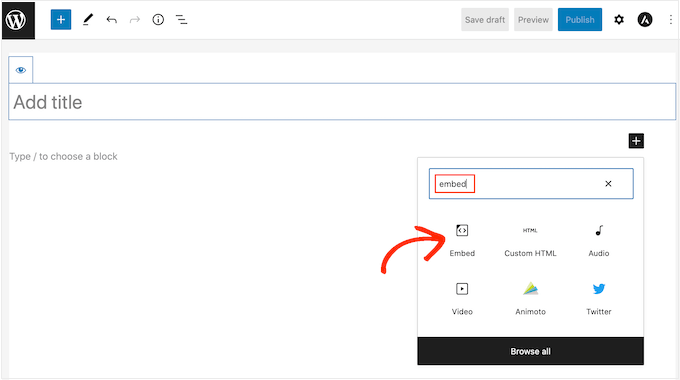
在“嵌入”字段中,只需粘贴要在您的网站上显示的 Instagram 或 Facebook 帖子的 URL。
然后,点击“嵌入”。
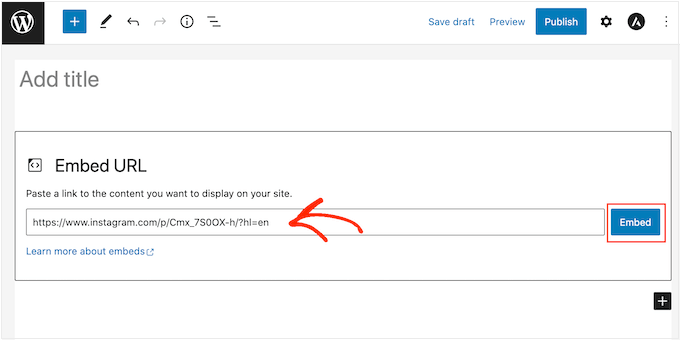
WordPress 现在将显示该特定帖子。 当您准备好发布帖子时,只需点击“更新”或“发布”。
现在,当您访问该页面时,您会看到社交媒体上的实时帖子。
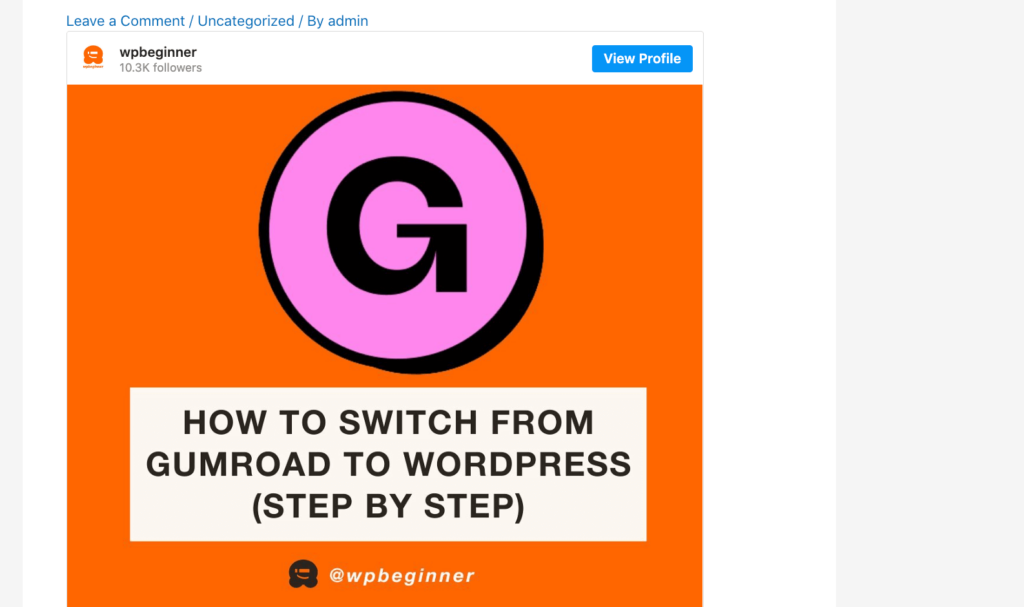
另一种选择是将 Instagram 或 Facebook 帖子添加到小部件就绪区域,例如侧边栏。 这样,您就可以在网站的每个页面上宣传同一篇文章。
例如,您可以嵌入最受欢迎的 Instagram 帖子或促销促销或社交媒体竞赛的帖子,您正在使用这些帖子来发展您的网站。
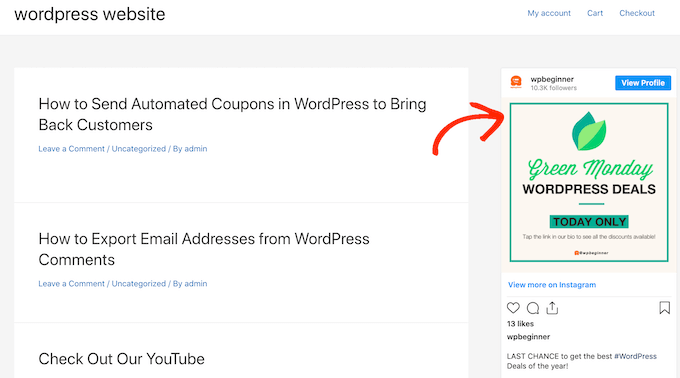
要将 Facebook 或 Instagram 帖子添加到小部件就绪区域,只需转到外观 » 小部件并单击蓝色的“+”按钮。

在搜索栏中,输入“嵌入”以找到合适的块。
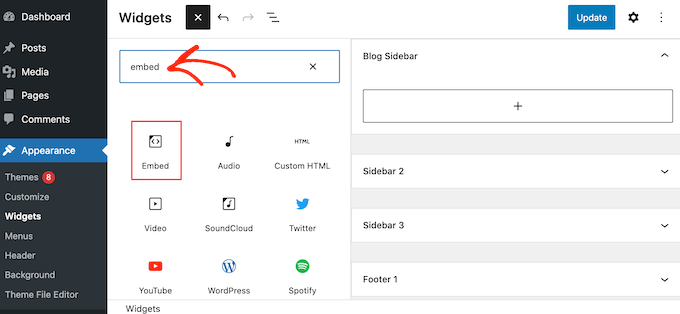
当“嵌入”块出现时,将其拖到要显示 Facebook 或 Instagram 帖子的区域。
在“嵌入”字段中,只需粘贴要在您的网站上显示的 Instagram 或 Facebook 帖子的 URL。 然后,点击“嵌入”。
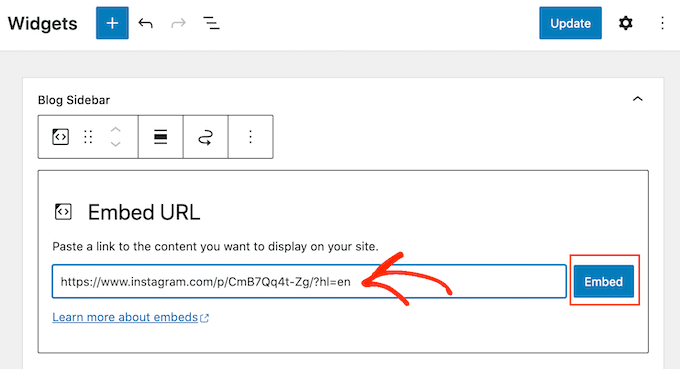
WordPress 现在将显示该特定帖子。
如果您对它的外观感到满意,请单击“更新”使其生效。
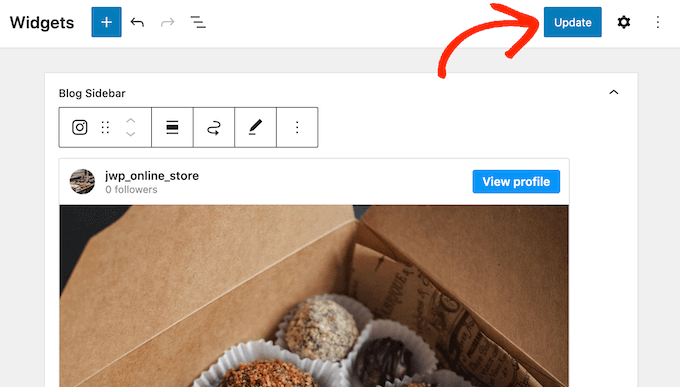
现在,当您访问您的网站时,您会看到实时发布的 Instagram 或 Facebook 帖子。
如何将 Instagram 或 Facebook 提要添加到 WordPress
使用免费的 Smash Balloon 插件,可以轻松解决 oEmbed 问题,因此您可以将 Facebook 和 Instagram 帖子添加到您的网站。
如果您只想嵌入少量帖子,或者您想准确控制每个社交帖子在 WordPress 上的显示位置,这非常有用。 但是,您可能还想在您的网站上嵌入 Facebook 或 Instagram 提要。
通过创建提要,您可以以漂亮的布局显示所有最新帖子。 更好的是,提要将自动更新,因此访问者将始终看到最新的帖子,而无需您手动更新您的网站。
这可以使您的网站保持新鲜和有趣,即使对于普通访问者也是如此。
如果您想在 WordPress 中嵌入 Instagram 内容,则可以使用 Smash Balloon Instagram Feed 插件。
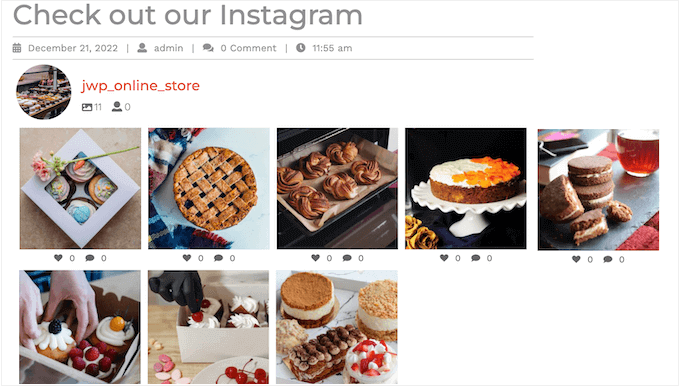
想要创建一个 Feed 来显示您最新的 Facebook 状态帖子、视频、评论等?
然后您可以使用 Smash Balloon Facebook Feed 插件。
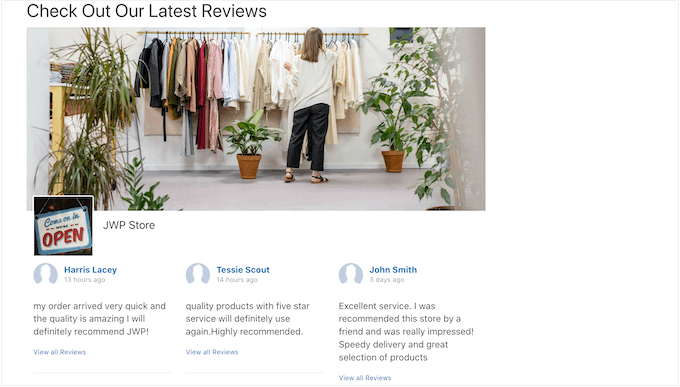
想要将 Facebook 和 Instagram 提要添加到您的 WordPress 网站吗? 那么您可能想看看 Smash Balloon Social Wall。
这个功能强大的插件可让您组合使用 Smash Balloon 插件创建的任何提要,包括 Facebook、Twitter、YouTube 提要等。
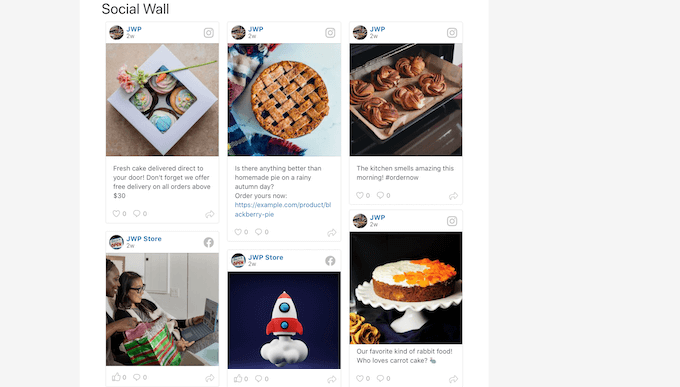
例如,如果您已经设置了 Facebook Feed 和 Instagram Feed 插件,那么您只需转到Social Feeds »在 WordPress 仪表板中创建社交墙。
在这里,您会看到迄今为止创建的所有不同的提要。
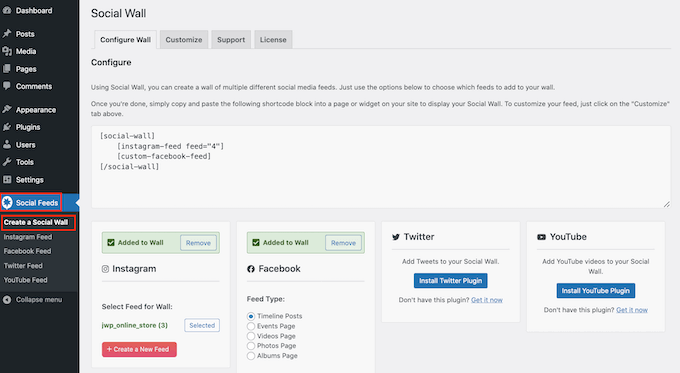
只需选择要添加到社交墙的每个提要。
例如,您可以合并来自 Instagram 和 Facebook 帐户的帖子。
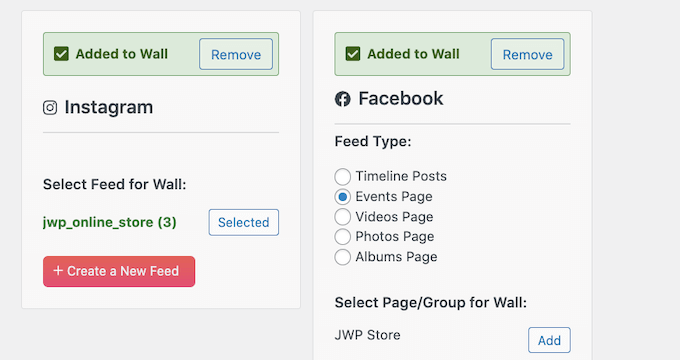
Small Balloon Social Wall 然后将创建一个短代码,允许您将社交墙添加到任何页面、帖子或小部件就绪区域。
有关使用简码的更多信息,请参阅我们关于如何在 WordPress 中添加简码的指南。
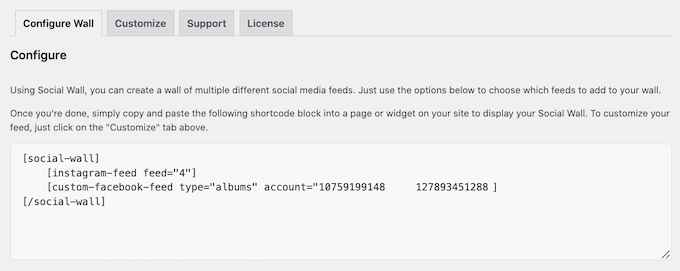
放置短代码后,只需保存或发布您的更改即可使它们生效。
现在,如果您访问您的网站,您会看到一个社交墙,其中包含来自不同帐户和平台的所有最新帖子。
我们希望本文能帮助您了解如何解决 WordPress 中的 Facebook 和 Instagram oEmbed 问题。 您可能还想查看我们专家为 WordPress 挑选的最佳社交媒体插件,以及我们关于如何创建电子邮件时事通讯的指南。
如果您喜欢这篇文章,请订阅我们的 YouTube 频道以获取 WordPress 视频教程。 您还可以在 Twitter 和 Facebook 上找到我们。
